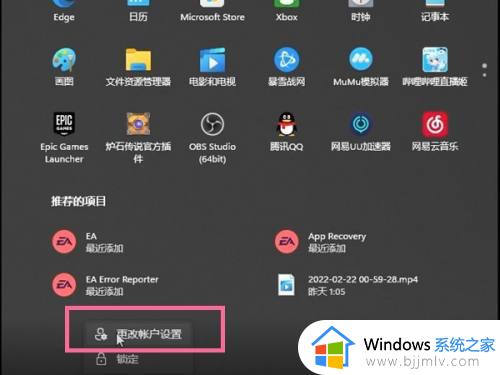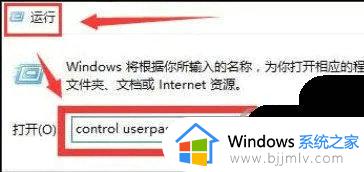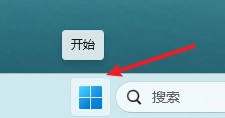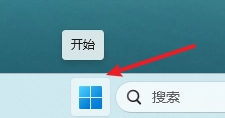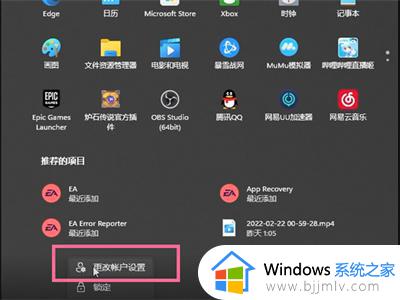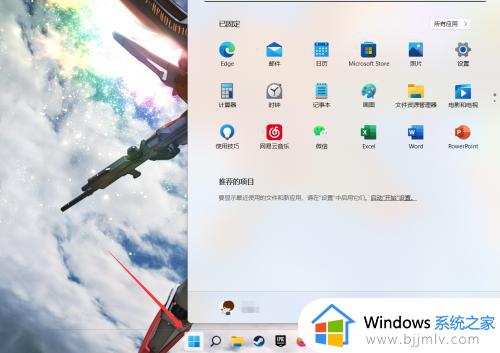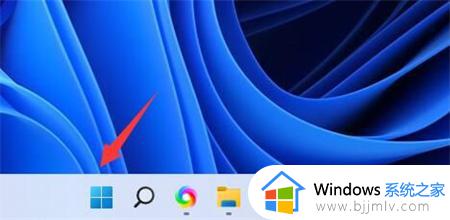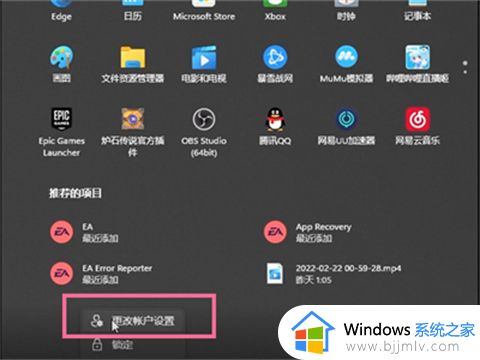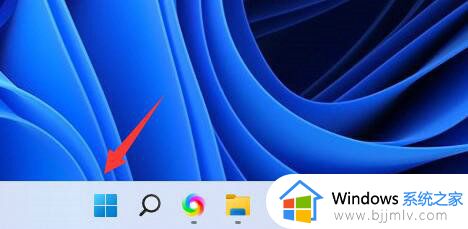windows11账户怎么退出 windows11账户退出登录方法
更新时间:2023-12-21 16:09:19作者:jkai
众所周知,windows11作为微软公司推出的最新操作系统,不仅在界面设计上进行了全面的改进,还增加了许多新的功能和特性,但是我们有些小伙伴在使用的过程中却不知道账户怎么退出。接下来小编就带着大家一起来看看windows11账户退出登录方法,快来一起看看吧,希望对你有帮助。
具体方法:
1、首先我们点击“开始”。
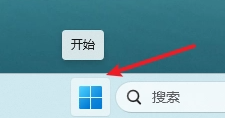
2、然后点击“头像”。
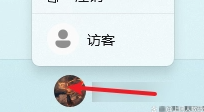
3、接着点击“更改账户设置”。
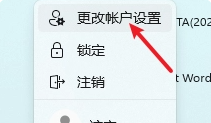
4、接着点击“改用本地账户登录”。
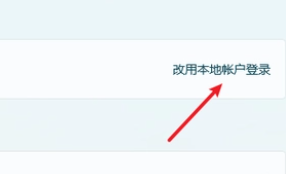
5、然后我们点击“下一页”。
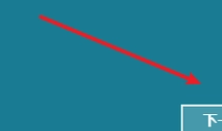
6、进入之后我们填写用户名还有密码然后点击下一页。
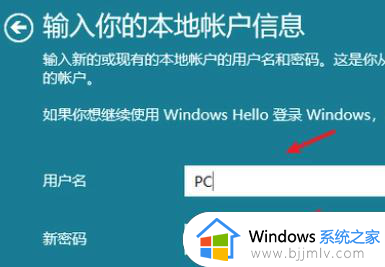
7、设置完成之后切换到本地账户然后点击注销完成就好了。
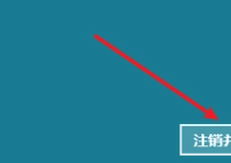
以上全部内容就是小编带给大家的windows11账户退出登录方法详细内容分享啦,有需要的小伙伴就快点跟着小编一起来看看吧,希望对你有帮助、